Come scoprire quale processore è sul computer? Come scoprire quale processore è sul tuo computer: alcuni semplici metodi
Il processore è il componente informatico principale di un laptop e di un computer, quindi è consigliabile che l'utente ne ricordi il modello e specifiche. È possibile trovare queste informazioni utilizzando gli strumenti standard di Windows o uno speciale software di monitoraggio.
Utilizzo di strumenti integrati
Puoi vedere quale processore è sul laptop anche prima dell'avvio del sistema. La schermata di avvio di solito mostra informazioni sulla CPU: modello, potenza, frequenza. La finestra scompare molto rapidamente, ma se si preme il tasto Pause Break, il download si interromperà e sarà possibile sovrascrivere le informazioni sull'hardware installato.
Un altro metodo che funziona Avvio di Windows- controlla il BIOS. Per accedere al BIOS, premere il tasto Canc all'avvio del laptop. Se non riesci ad accedere al BIOS con il tasto Elimina, dovrai controllare altre opzioni: F1, Esc. Il sistema I/O di base dovrebbe avere una sezione con un nome come "Informazioni sul sistema". A volte le informazioni necessarie si trovano nella scheda "Principale". 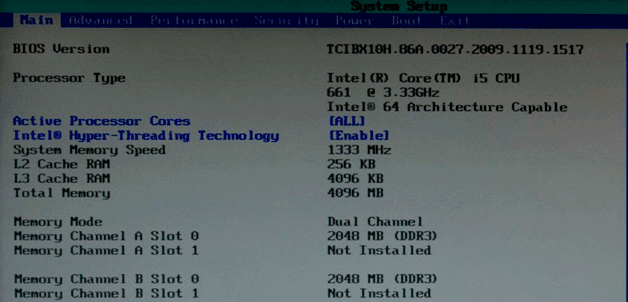
Se non riesci ad entrare nel BIOS, non preoccuparti. È inoltre possibile visualizzare le informazioni sulla CPU su un sistema avviato. Metodo uno:
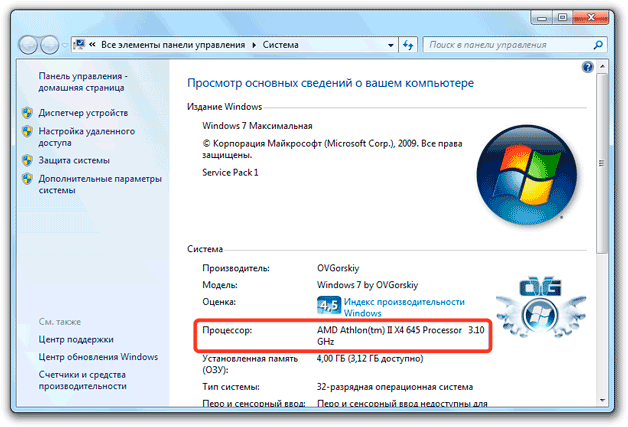
Puoi scoprire il modello e il numero di core nella finestra "Informazioni di sistema":
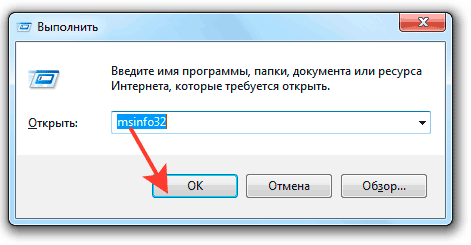
Puoi controllare queste informazioni in Gestione dispositivi:
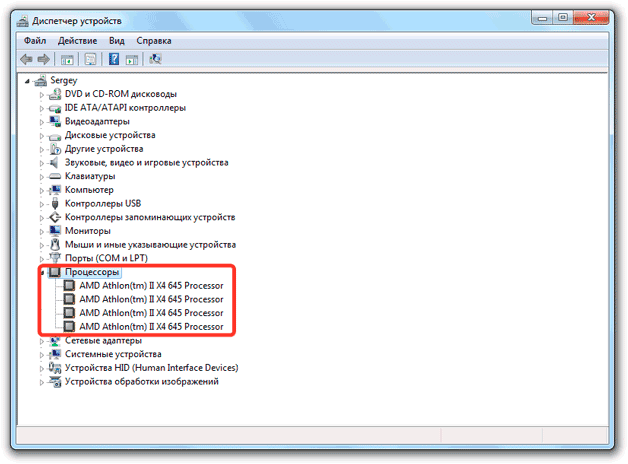
Il numero di dispositivi nella sezione espansa mostra il numero di core. Nell'esempio mostrato, la CPU ha quattro core. Puoi controllare di nuovo le specifiche sul sito Web del produttore o utilizzando lo strumento di diagnostica DirectX:
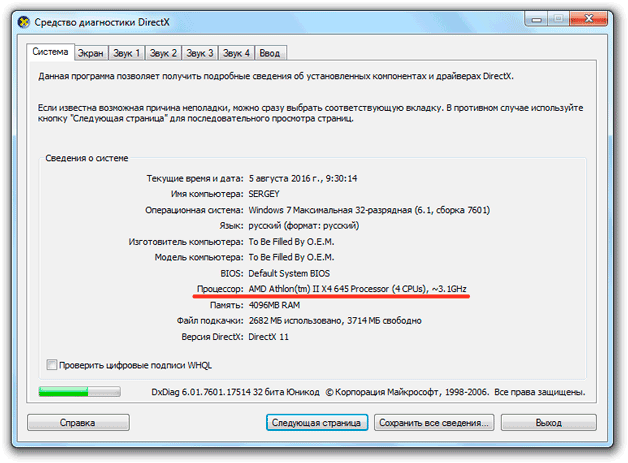
Utilizzando gli strumenti integrati di Windows, puoi scoprire solo i parametri più generali del processore. Se hai bisogno di tutte le specifiche tecniche, ci sono due opzioni: guarda le specifiche sul sito Web del produttore o utilizza uno speciale software di monitoraggio del laptop.
Utilizzo di software di terze parti
Esistono molti programmi che mostrano quale hardware è su un laptop. Puoi trovare sia opzioni gratuite (Speccy, CPU-Z) che utilità shareware (AIDA64, accesso demo per 30 giorni). Tra di loro, questi programmi differiscono per la quantità di informazioni fornite: se la CPU-Z libera mostra un po' più di quella integrata strumenti di Windows, quindi AIDA64 produce una vasta gamma di caratteristiche. Vediamo come utilizzare questi tre programmi.
CPU-Z
Quando si esegue l'utilità, si apre immediatamente la scheda CPU, che mostra le informazioni di base sul processore. 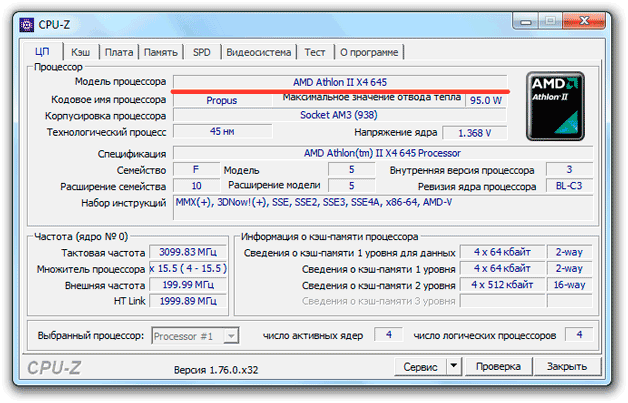
Cosa puoi imparare:
- Modello.
- frequenza di clock.
- Il numero di core attivi e altre informazioni.
Questo dovrebbe essere sufficiente per avere un'idea approssimativa della CPU installata nel laptop.
Specie
Il programma degli sviluppatori dello studio Piriform, come CPU-Z, è distribuito gratuitamente, ma mostra molte più informazioni. 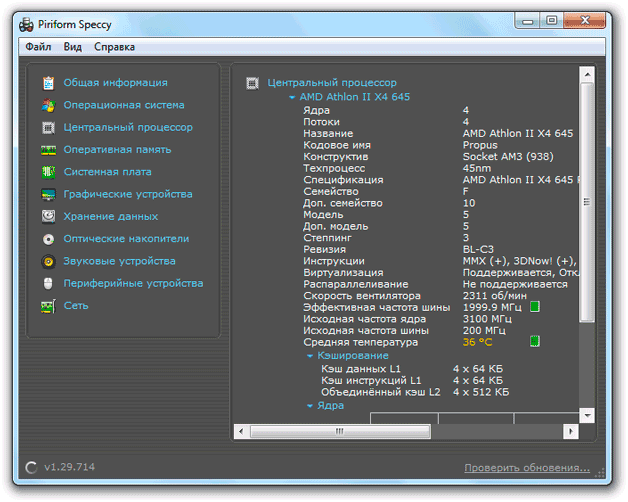
Nella scheda "Unità di elaborazione centrale", puoi vedere tutto, dal modello alla temperatura e alla velocità della ventola. La metà dei parametri non dirà nulla ai non specialisti, ma la visualizzazione della temperatura è un vantaggio decisivo.
AIDA64 estremo
Nella potente utilità di diagnostica di AIDA64, le informazioni sul processore si trovano nella scheda "Scheda madre" nella sezione "CPU". 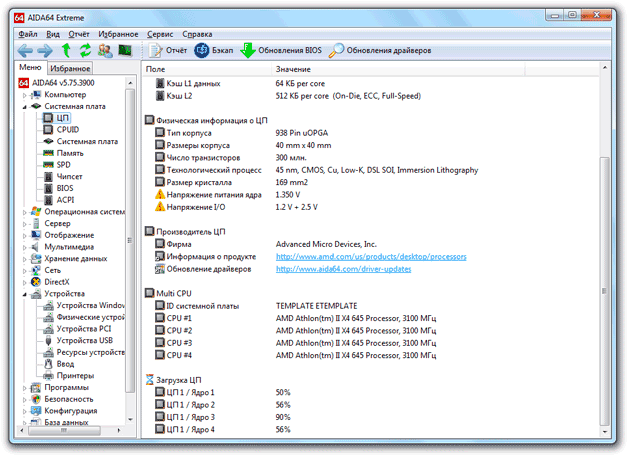
Qui ne troverai molti informazioni utili, comprese le dimensioni del die, il numero di transistor e le informazioni sul carico per ciascun core individualmente. È interessante notare che la finestra mostra un collegamento a una pagina Web con le specifiche sul sito Web del produttore: questo è molto conveniente, è possibile verificare immediatamente la correttezza delle informazioni fornite dal programma AIDA64.
Sostituzione del processore
Se intendi aggiornare un laptop, presta attenzione non solo a quale processore è attualmente nel laptop, ma anche a quale presa viene utilizzata per la connessione. Un socket è un socket sulla scheda di sistema in cui è installato il processore. Possono essere diversi, quindi è importante sapere quale presa è attiva scheda madre prima di acquistare nuovo hardware, altrimenti c'è il rischio che semplicemente non sarai in grado di installare il processore. 
Con integrato Strumenti di Windows non puoi vedere quale presa è in uso. Solo i programmi di monitoraggio del computer - Speccy, AIDA64, CPU-Z ti aiuteranno a scoprire queste informazioni. Per non confondersi nelle caratteristiche, utilizzare quanto segue brevi istruzioni per ogni utilità:
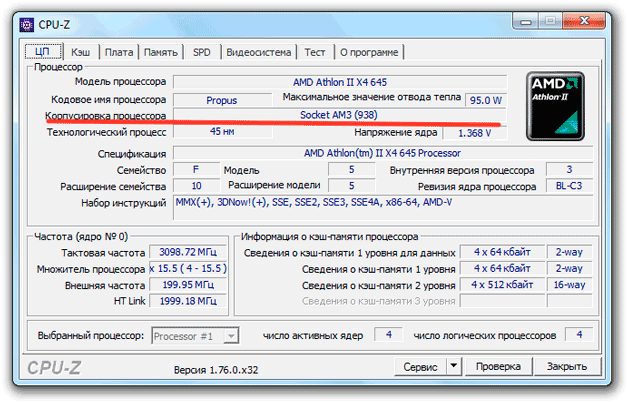
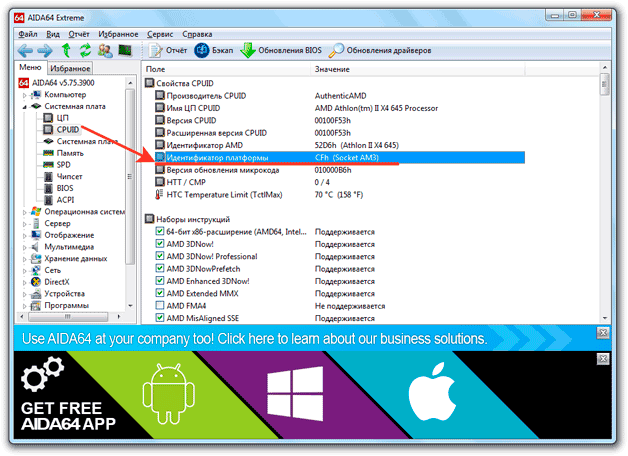
AIDA64 ha un altro modo per scoprire quale presa è in uso. Apri la sottosezione "Scheda madre" e nel campo "Informazioni fisiche", controlla il numero di socket della CPU. Questa riga indicherà non solo il numero di socket, ma anche il loro tipo.
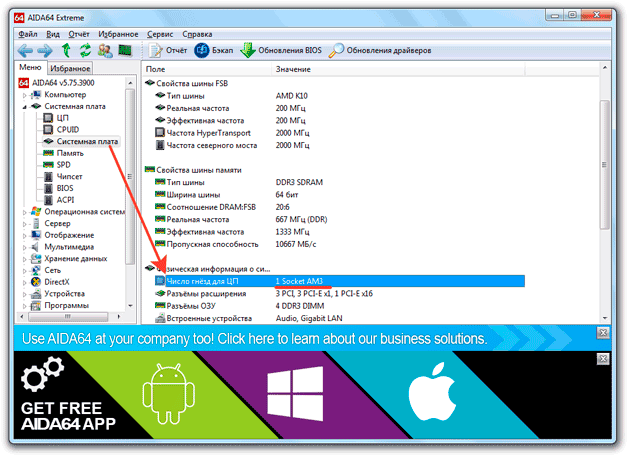
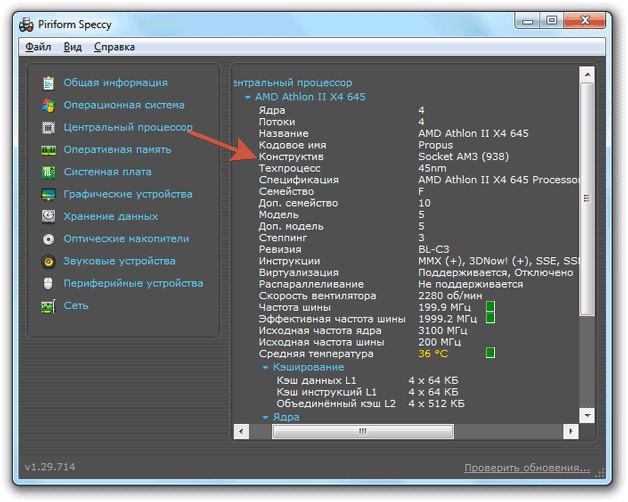
Si consiglia di utilizzare diversi metodi contemporaneamente per scoprire con certezza quale presa viene utilizzata per collegare il processore alla scheda madre del laptop. È inoltre possibile controllare le informazioni sul sito Web del produttore della CPU.
Quando si annotano informazioni su una presa, prestare la massima attenzione. Ogni singolo segno ha un significato. Caso in questione: ci sono Socket-AM3 e Socket-AM3+. Non è possibile installare un processore Socket-AM3+ in Socket-AM3: semplicemente non funzionerà a causa della mancanza di compatibilità. Ma in Socket-AM3+, puoi inserire una CPU con un'interfaccia Socket-AM3, perché il nuovo socket supporta il vecchio hardware.
Quando si acquista un PC desktop o laptop, è del tutto naturale chiedersi come scoprire quale processore è installato sul computer, poiché nella maggior parte dei casi, insieme al volume memoria ad accesso casuale questo gioca un ruolo chiave nel garantire la velocità dell'intero sistema. Esistono molti metodi per risolvere questo problema, ma concentriamoci sui più semplici e accessibili a un utente con qualsiasi livello di conoscenza.
Come scoprire quale processore è sul tuo computer: il modo più semplice
Per cominciare, notiamo immediatamente che solo il più semplice e metodi rapidi richiamare alcune impostazioni, parametri e informazioni che consiste nell'utilizzo della console Run, richiamata tramite la combinazione Win + R. Può essere avviata anche tramite il menu Start, e l'accesso ai parametri è ottenibile anche dal Pannello di Controllo. Ma non credo sia il massimo. Il modo migliore, soprattutto perché nella decima versione di Windows non è così facile arrivarci (a meno che, ovviamente, tu non sappia che puoi usare il comando control per chiamarlo rapidamente).
Quindi, l'utente deve affrontare il problema di come scoprire quale processore è sul computer. Nel caso più semplice, per ottenere informazioni generali, puoi utilizzare la sezione delle proprietà, che si richiama dal menu quando si fa clic destro sull'icona del computer presente sul "Desktop" (in Windows 10 non c'è, quindi è necessario utilizzare "Explorer"). La versione è indicata qui sistema operativo, informazioni sulla RAM e sulla CPU. Se vengono specificate più velocità di clock, ciò corrisponde al numero di core.
Come scoprire quale processore è sul tuo computer: informazioni di sistema
Specifiche più avanzate possono essere ottenute dalla sezione delle informazioni di sistema, che viene avviata tramite la riga msinfo32.
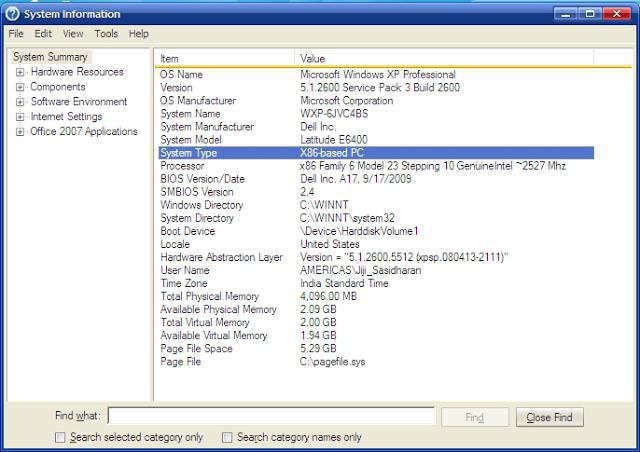
Qui, insieme al modello, puoi ottenere informazioni sul numero di core e sui thread di calcolo corrispondenti a ciascun core.
Utilizzo delle informazioni di Gestione dispositivi
Un altro modo semplice per aiutare a risolvere il problema di come scoprire quale processore è sul tuo computer è utilizzare Gestione dispositivi standard.
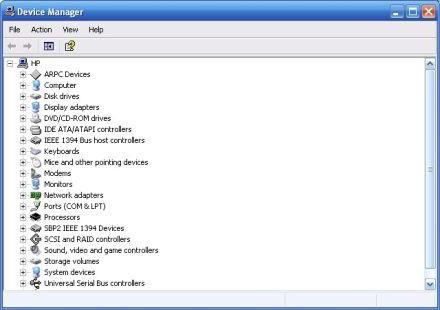
Il comando devmgmt.msc è responsabile del suo avvio, sebbene molti utenti preferiscano chiamarlo dal Pannello di controllo o dagli strumenti di amministrazione del sistema. Qui è sufficiente fare riferimento alla riga corrispondente per visualizzare i dati generali. Ma nelle proprietà del dispositivo puoi anche trovare informazioni su driver installato e talvolta identificare problemi hardware.
Dati DirectX
Non tutti gli utenti sanno che il problema di come scoprire quale processore è sul computer è completamente elementare risolto attraverso la finestra di dialogo del bridge DirectX.

È possibile accedervi tramite il comando dxdiag. A proposito, non puoi chiamarlo in nessun altro modo (nemmeno tramite il "Pannello di controllo" o tramite le impostazioni di Windows 10).
Utilità specializzate
Se il problema di come scoprire quale processore è sul computer è particolarmente acuto, puoi utilizzare programmi speciali.

Giustamente una delle più popolari è l'utilità CPU-Z, che serve di più informazioni complete e sul processore centrale, e su tutti gli altri componenti "di ferro" del sistema. Se utilizzi l'applicazione CPU-Z, puoi ottenere informazioni sulla scheda video e sulla GPU. Come è già chiaro, ci sono abbastanza fondi.
Conclusione
In linea di principio, tutti i mezzi sono buoni, ma per ottenere le informazioni più complete, è comunque meglio utilizzare la finestra di dialogo DirectX o utilità speciali operando sul tipo CPU-Z. Se non ti piace nessuno dei metodi, puoi trovare gli identificatori speciali DEV e VEN nel "Gestione dispositivi" nella descrizione del processore, quindi utilizzarli per cercare informazioni di interesse su Internet o sul sito ufficiale sito web del produttore dell'apparecchiatura.
Ma, come dimostra la pratica (e lo confermano anche le statistiche), la maggior parte degli utenti, per non addentrarsi nella giungla delle impostazioni e dei parametri di sistema, preferisce utilizzare il programma CPU-Z, tanto più che lo si può trovare anche sotto forma di una versione portatile che non richiede installazione o integrazione nel sistema tramite un programma di installazione standard. Francamente, c'è del buon senso in questo - sia più veloce che più facile.
Il processore è un elemento chiave del PC. Migliore è, più produttivo è il computer. Il processore può essere integrato nella scheda madre. Questo è tipico per netbook, PC deboli. Il loro potere è sufficiente per lavoro d'ufficio, navigare in Internet e guardare video di qualità media. I processori esterni sono molto più produttivi di quelli integrati. Si consiglia di scegliere al momento dell'acquisto di un PC.
Classificazione
Il prezzo di un processore dipende direttamente dalla sua potenza:
- Fino a 100$. Hanno 2 core e sono adatti a giochi che non richiedono l'elaborazione di scene con molti oggetti sul monitor, semplici operazioni matematiche.
- Da $ 100 a $ 200. Hanno due o quattro core. Ideale per la maggior parte dei giochi, applicazioni ad alta intensità di risorse, modellazione 3D.
- Da $ 200 a $ 250. Hanno 4 core, hanno prestazioni superiori rispetto ai dispositivi della categoria precedente.
- Sopra $ 300. Avere 6 o più core. Adatto a qualsiasi tipo di gioco e applicazione.
Oggi solo 2 produttori producono CPU per personal computer: AMD" e " Intel". Dispositivi " Intel" più potente, " AMD" - più economico.
I processori dello stesso produttore che hanno la stessa architettura e potenza simile sono combinati in una serie. La serie si riflette nel nome del dispositivo:

I processori della stessa serie di solito differiscono per la velocità di clock.
Caratteristiche
Considera alcune caratteristiche del processore:

Istruzione
Quindi, ti sei posto una domanda: come scoprire che tipo di processore ho e, per essere più precisi, quale processore è installato nel tuo PC o laptop. Per ottenere una risposta, è necessario effettuare le seguenti operazioni:
- Fare clic con il tasto sinistro del mouse su " Il mio computer».
- Clic chiave giusta mouse senza rimuovere il cursore dal collegamento.
- Nel apparso menù contestuale fare clic su " Controllo».
- Sarà aperto Gestione informatica". Clicca su " Gestore dispositivi».
- Trova la sezione " Processori”, 2 volte fare clic con il pulsante sinistro del mouse su di esso.
- Nella finestra aperta" Processori» È possibile conoscere il nome del proprio processore centrale, la sua capacità, la frequenza di clock e altre caratteristiche.
Questo algoritmo è valido per tutti Versioni di Windows, a cominciare dal "sette".
Ora diamo un'occhiata a come scoprire di più il processore del tuo computer vecchio sistema, ad esempio, in Windows XP:
- Premi il " Inizio».
- Clicca su " Pannello di controllo».
- Vai alla sezione " Sistema».
- Verranno visualizzate le informazioni su tutte le proprietà del sistema. Tra questi ci saranno i dati sul processore centrale installato nel PC, le sue caratteristiche.
Applicazioni speciali
Esistono molte applicazioni progettate per mostrare informazioni sul sistema operativo e sui dispositivi. Uno di questi è considerato CPU-Z. Installandolo, sarai in grado di ottenere informazioni dettagliate su moduli RAM, scheda madre, scheda video, CPU.

I dettagli del processore sono mostrati in " processore". Il modello del dispositivo è scritto nel campo " Nome". In campo" Specifica» è possibile scoprire la frequenza dell'orologio nel campo « Nuclei» - il numero di core. Come imparare l'architettura? L'architettura del processore è determinata dal fatto che sia a 32 o 64 bit. La profondità di bit insieme al tipo di socket, la dimensione della cache è indicata nell'apposita sezione.
Programma " Everest» ( AIUTO64) fornisce all'utente personal computer possibilità simili.
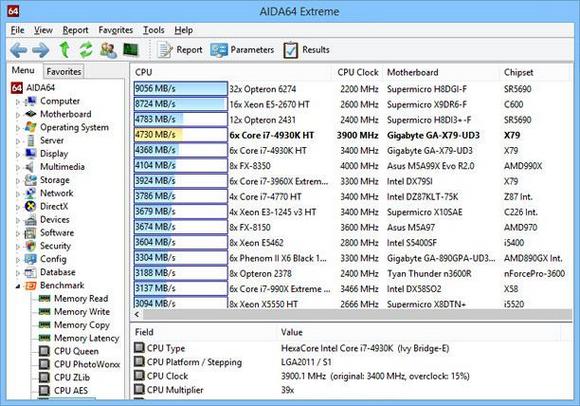
Quale delle due applicazioni scegliere, dipende da te. Sono entrambi gratuiti e ricchi di funzionalità. Vale la pena notare che AIUTO64è più popolare di CPU-Z. Tuttavia, questo non significa questo CPU-Zè un programma inutile
Conclusione
Il processore è uno degli elementi principali delle prestazioni del computer, quindi è necessario essere in grado di sceglierlo correttamente. Dipende da quali compiti sarà possibile svolgere. Se il processore è già installato, le sue caratteristiche possono essere trovate indipendentemente dalle informazioni sul sistema operativo o utilizzando applicazioni speciali.
Video collegati
Il processore del computer è il suo componente più importante, che esegue tutti i calcoli necessari per il funzionamento di un particolare programma. Ad esempio, quando si scarica un'applicazione come Microsoft Word il lavoro del processore è minimo e consiste solo nella creazione, esecuzione e manutenzione dell'applicazione come processo o attività. Carica molto più pesantemente il processore con applicazioni che conducono attivamente vari calcoli. Ad esempio, fogli di calcolo Excel con un gran numero di formule complesse, moderni archiviatori e, naturalmente, vari transcodificatori di file audio e video.
Le operazioni di transcodifica dei contenuti multimediali sono molto popolari tra gli utenti di computer domestici, ed è quando stanno per comprimere o convertire il loro film preferito in un altro formato che devono affrontare la domanda su come scoprire quale processore ho installato e quante ore un'operazione del genere richiederà.
Innanzitutto, diamo un'occhiata a due caratteristiche principali dei processori che determinano la velocità del loro lavoro e le prestazioni di vari compiti. Per rendere più chiaro il significato fisico delle caratteristiche, immaginiamole come acqua che esce da un buco in un serbatoio virtuale.
- frequenza centrale. Determina il numero di operazioni che il processore può eseguire per unità di tempo. Nell'esempio del serbatoio, la frequenza del core del processore può essere rappresentata come la dimensione del foro da cui scorre l'acqua. Più grande è il foro, più velocemente uscirà l'acqua.
- Numero di core. Alcuni anni fa è iniziata l'era dei computer multi-core. Un aumento del numero di core consente la parallelizzazione delle attività in programmi ottimizzati, grazie alla quale si ottiene un aumento delle prestazioni. Usando l'esempio di un barile d'acqua, possiamo immaginare di aggiungerne un altro della stessa dimensione a un foro da cui fuoriesce l'acqua e otteniamo il doppio della velocità di svuotamento del serbatoio. Ciò corrisponderà all'uso di processori dual-core nei computer. I processori con quattro core stanno gradualmente diventando convenienti.
Utilizzo dei dati di Gestione dispositivi
Device Manager può essere avviato utilizzando la GUI di Windows o tramite la riga di comando. 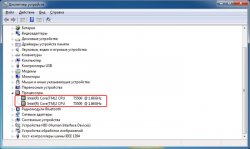
Utilizzando l'utilità CPU-Z
L'utilità gratuita CPU-Z ti consente di ottenere informazioni più complete sul tipo di processore installato nel tuo computer: modello e designazione del codice, tipo di socket per cui è progettato, frequenza, numero di core, dimensioni della cache e set di istruzioni supportate. È possibile ottenere i dati elencati come segue. 
Esistono altri modi per determinare il processore installato nel computer. Ad esempio, attraverso BIOS del computer. Ma non sono così semplici e convenienti come quelli sopra.
 Tcpdump - una guida utile con esempi
Tcpdump - una guida utile con esempi Gestione delle chiavi Distribuzione delle chiavi che coinvolge un centro di distribuzione delle chiavi
Gestione delle chiavi Distribuzione delle chiavi che coinvolge un centro di distribuzione delle chiavi Quali file infettano i virus macro
Quali file infettano i virus macro